أطلقت منصة Coze مؤخرًا وظيفة قوية لتدفق الصور، حيث يمكن للمستخدمين بسهولة تخصيص خط أنابيب رسوم متحركة تلقائي بالكامل لتحقيق إنشاء تلقائي للصور. سيقدم محرر Downcodes بالتفصيل طريقتين لإنشاء تدفقات الصور: استخدام القوالب الموجودة على النظام الأساسي وإنشاء تدفقات الصور المخصصة. سواء كان الأمر يتعلق بإنشاء صور ملابس، أو صور بنمط الرسم الشهير، أو إنشاء صور قطط مخصصة، يمكن لـ Coze تلبية احتياجاتك. ستعلمك هذه المقالة خطوة بخطوة كيفية إنشاء تدفقات الصور واستخدامها من خلال مجموعة من الرسومات والنصوص، مما يجعل إنشاء الصور أسهل وأكثر ملاءمة.
أخبار من Webmaster Home (ChinaZ.com) في 22 مايو: في الآونة الأخيرة، أطلقت Coze بهدوء وظيفة رائعة - تدفق الصور، مما يعني أنه داخل النظام الأساسي، يمكن للجميع تخصيص صورتهم بالكامل من خلال إعدادات رسومات بسيطة.
الوضع 1: حدد قالبًا موجودًا على النظام الأساسي لإنشاء دفق صور
يحتاج المستخدمون فقط إلى النقر لإنشاء روبوت، ثم إدخال الاسم ومقدمة الوظيفة والتأكيد للدخول إلى صفحة إنشاء دفق الصور.
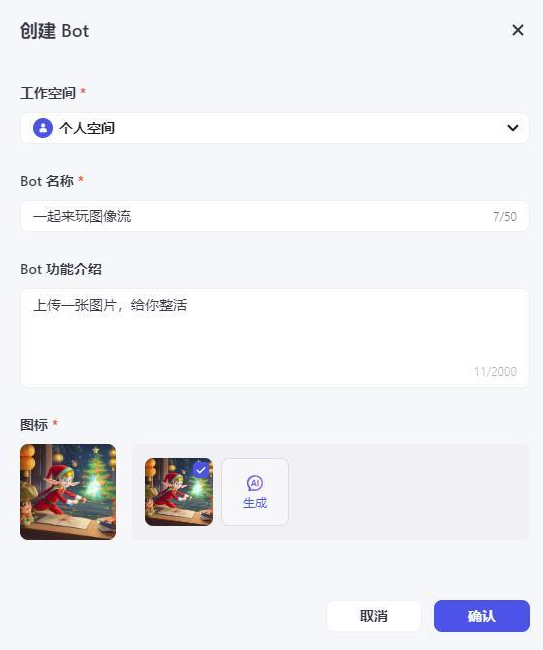

انقر لإنشاء دفق صور، وسترى أن النظام الأساسي يوفر لك العديد من القوالب الجاهزة. يمكنك استخدام هذه القوالب لإنشاء صور ملابس، وشخصيات سحرية، وصور شخصية بأسلوب الرسم الشهير، وصور السفر عبر الزمن لقصر أسرة تشينغ، صور موسعة مثيرة للاهتمام، وما إلى ذلك الصور. يمكنك أيضًا إنشاء عروض الديكور وصور المنتج وما إلى ذلك بنقرة واحدة.
على سبيل المثال، اخترت هذا القالب لخريطة السفر عبر الزمن لسيدات القصر من أسرة تشينغ وانقر لإنشاء نسخة.
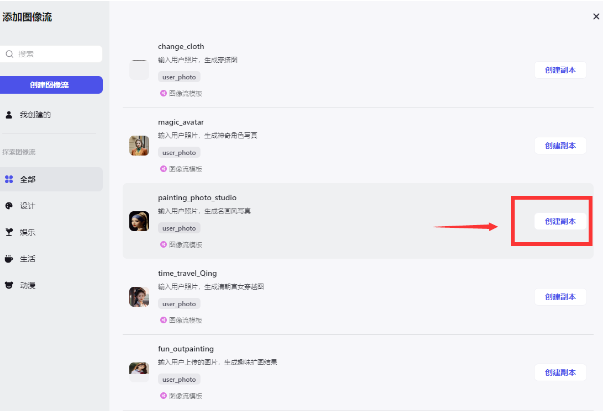
دخلت للتو هذه الصفحة
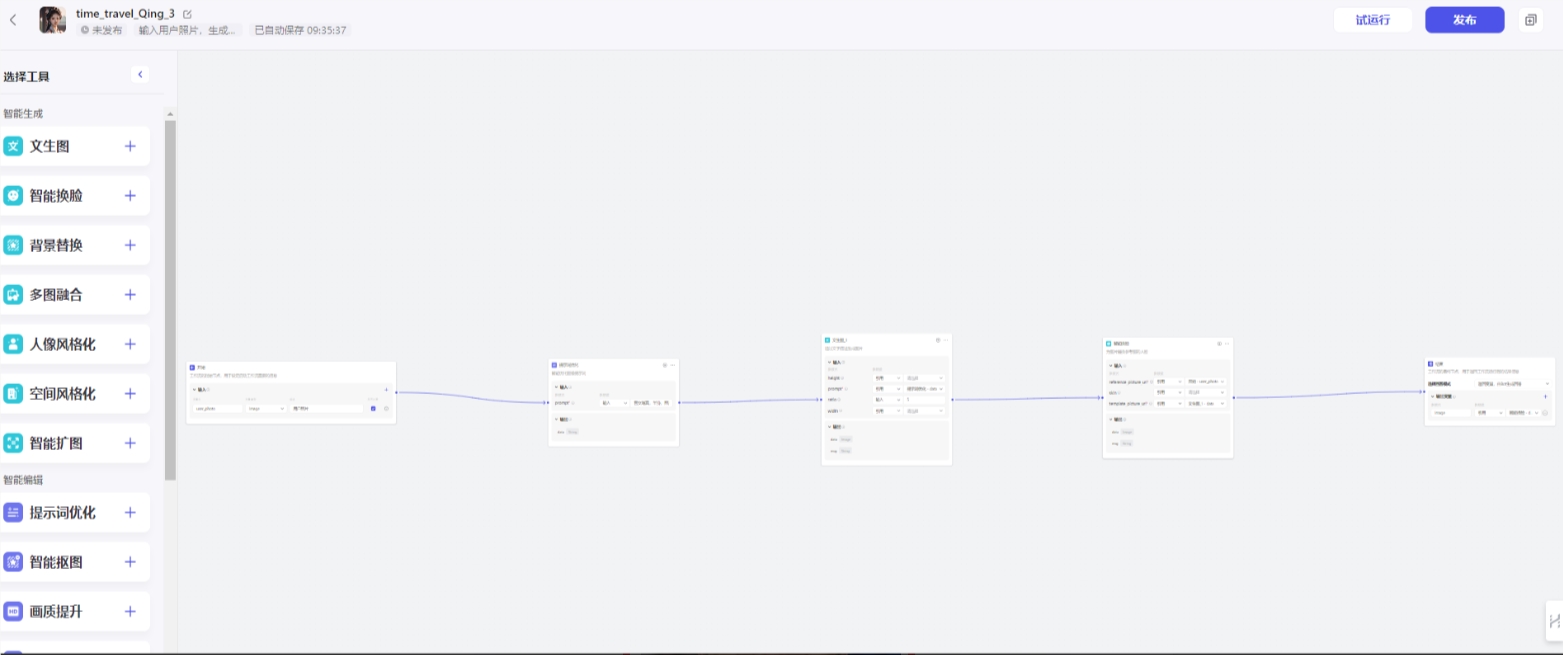
كما ترون، تحتوي هذه النسخة بالفعل على سير عمل كامل، لذلك لا تحتاج إلى إجراء إعدادات إضافية.
انقر فوق "تشغيل تجريبي" في الزاوية اليمنى العليا. هنا أقوم بتحميل صورة Boss Ma للاختبار.
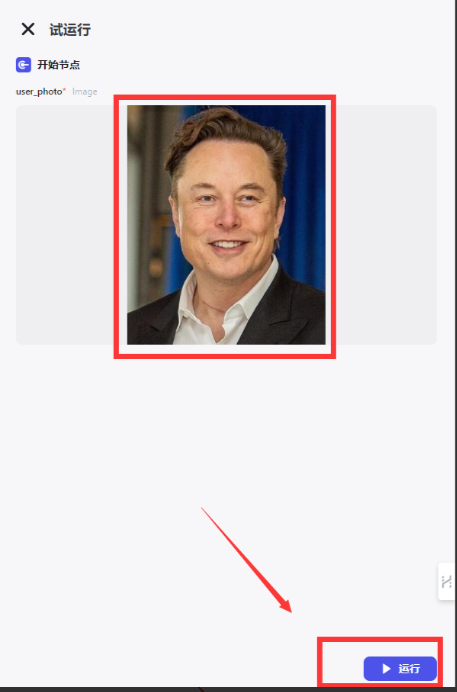
بعد اكتمال سير العمل، يمكنك أن ترى أن الزر قام أخيرًا بتغيير Lao Ma إلى Hanfu. بعد تشغيل الاختبار دون أي مشاكل، انقر فوق نشر.
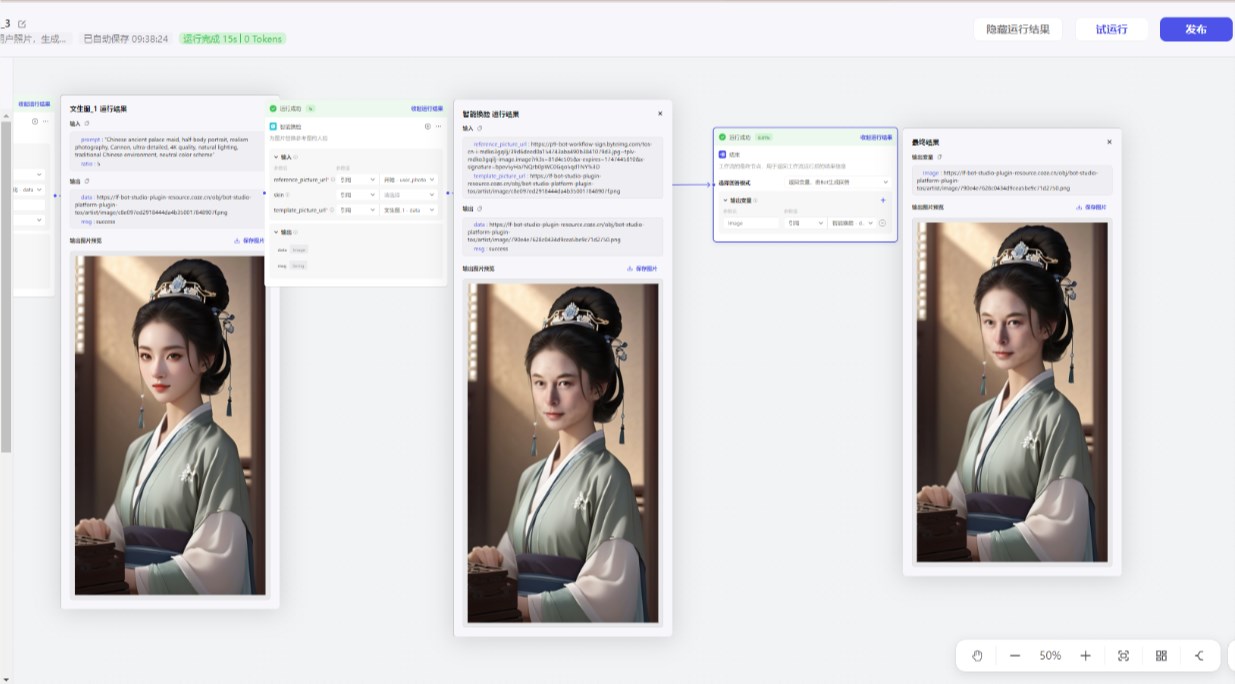
بعد النشر ستنتقل إلى هذه الصفحة، اضغط على تأكيد.
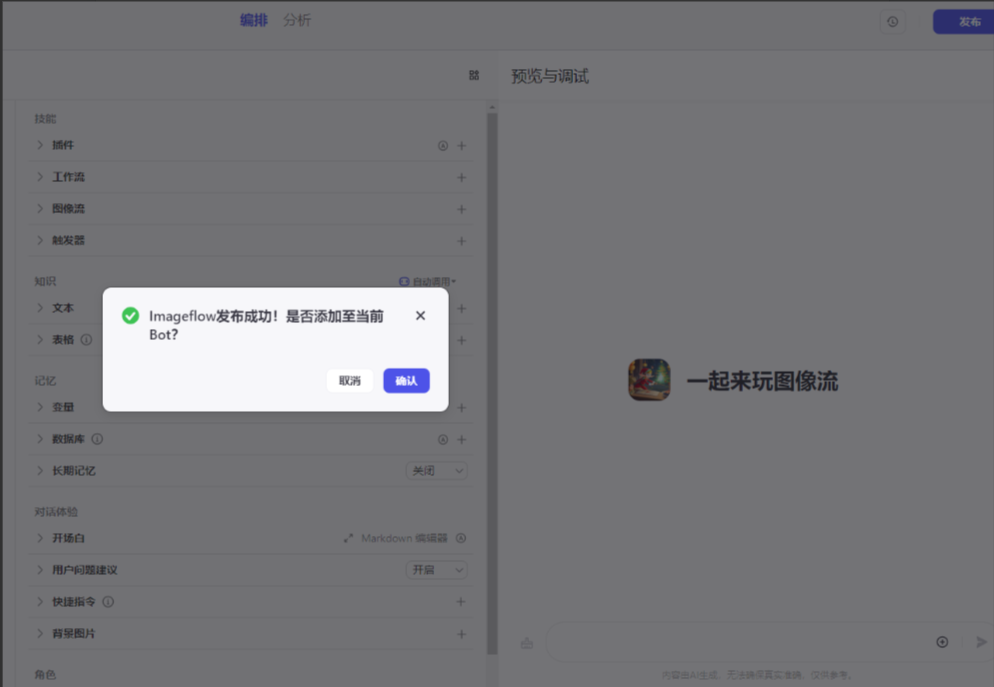
كما ترون، تمت إضافة تدفق الصور هذا إلى الروبوت الخاص بك، ما عليك سوى تحميل الصورة في المربع الأيمن، وسيقوم الروبوت تلقائيًا بتشغيل سير العمل هذا. مع هذا، أليس من الممكن تحقيق حرية التقاط الصور في هانفو، هاها.
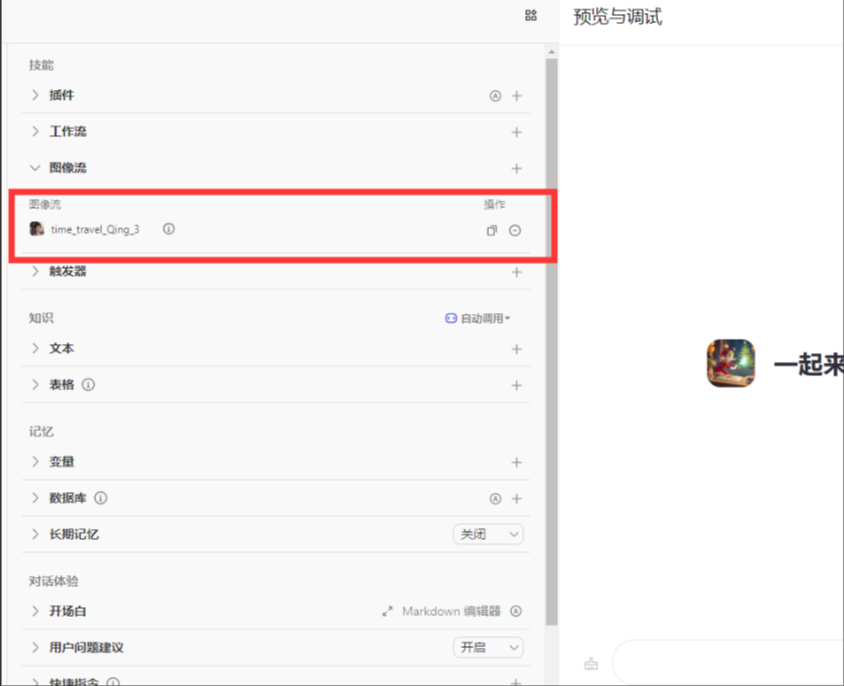
الوضع 2: إنشاء تدفقات الصور بشكل مخصص
إذا كنت لا ترغب في استخدام قوالب النظام الأساسي وترغب في إنشاء سير عمل بنفسك، فكيف يمكنك القيام بذلك؟
الخطوات التفصيلية هي كما يلي:
الهدف: استخدم الراحة لإنشاء سير عمل لصورة قطة توم البيضاء بنفسك
خطوات محددة:
1. قم بإنشاء دفق صور جديد
افتح عنوان الموقع الرسمي لـ Coze https://top.aibase.com/tool/cozekouzi
انقر أولا لإنشاء بوت
أدخل المعلومات وفقًا لاحتياجاتك الخاصة، على سبيل المثال، إذا كنت أرغب في إنشاء سير عمل لالتقاط صور لـ Tom القط الأبيض، فيمكنني استخدام هذا كاسم.
مقدمة عن الوظيفة: قم بتحميل صورة وتحويلها إلى Tom قطة الأحلام بنقرة واحدة
إذا لم يكن هناك رمز جاهز، فيمكن للذكاء الاصطناعي إنشاؤه تلقائيًا.
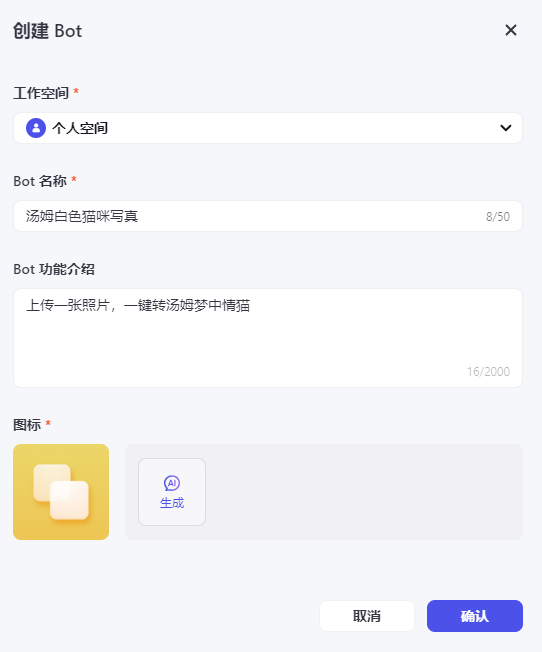
ثم ستنتقل إلى صفحة الإعدادات.
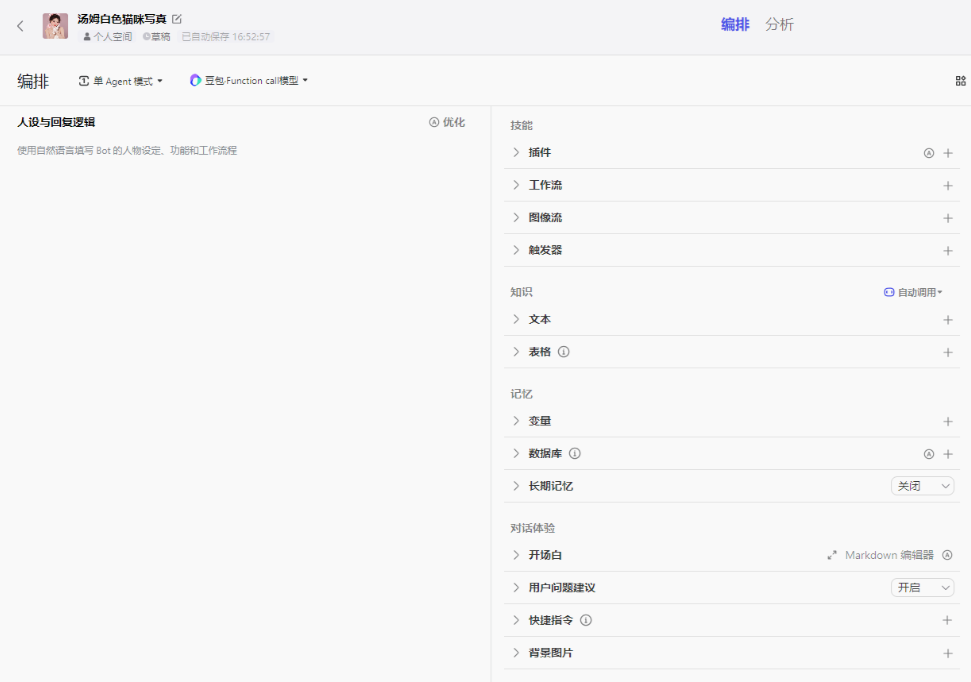
انقر فوق دفق الصور، وانقر فوق علامة الزائد الموجودة على اليمين لإضافة دفق الصور
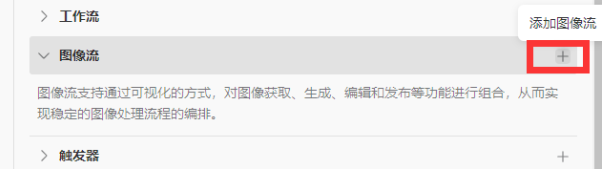
انقر فوق إنشاء دفق صور وأدخل اسم دفق الصور ووصفه.
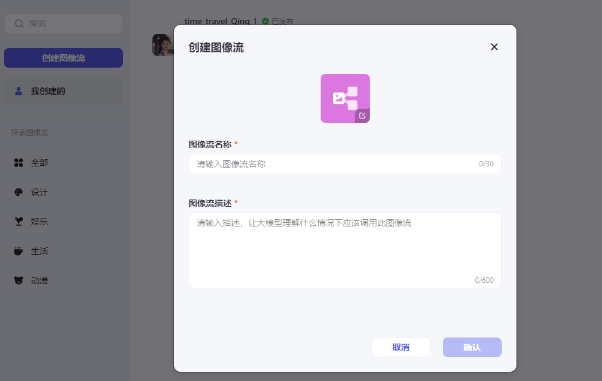
بعد ذلك، ستتمكن من رؤية صفحة فارغة مثل هذه، هنا:
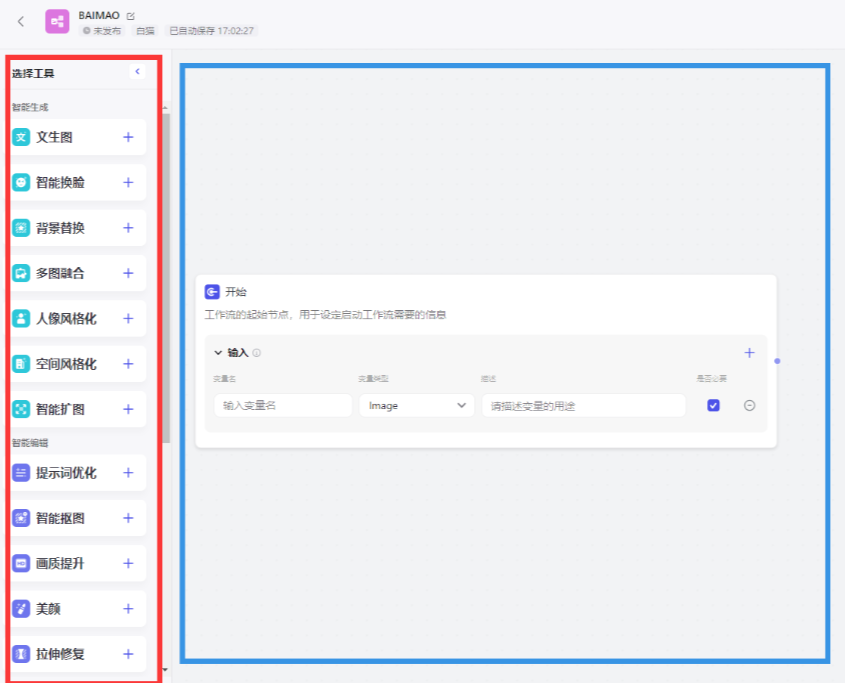
لتبسيط الأمر، الجانب الأيسر (المربع الأحمر) هو شريط الأدوات، فيما يلي بعض الأدوات التي قد تحتاجها عند تكوين سير العمل. على سبيل المثال، تتطلب صورة القطة البيضاء التي أريد التقاطها الأداة الثانية. على الجانب الأيمن توجد منطقة العمليات.
كل ما يتعين علينا القيام به هو التفكير في المدخلات والمخرجات، ثم سحب التعليمات من شريط الأدوات لتنفيذ سير العمل.
2. تحرير سير العمل
أتمنى أن أرفع صورة لشخص حتى يمكن تحويلها إلى صورة قطة بيضاء.
لذلك، قمت بإنشاء سير العمل هذا:
خطواتي تتضمن 3 خطوات وهي:
قراءة صور الناس
ضع رأس الشخص على قاعدة صور القطة البيضاء التي قدمتها.
الإخراج
التكوين المحدد هو كما يلي كمرجع:
الخطوة الأولى هي قراءة صورة الشخص. هنا أستخدم عقدة البداية الافتراضية:
* العقدة هي الإطار الأبيض
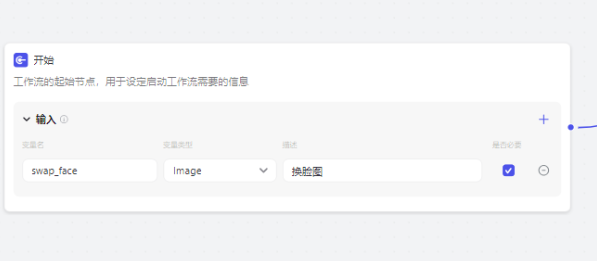
في الخطوة الثانية، اخترت أداة "Smart hl" وقمت بضبطها في الإدخال، الخيار الأول قام بتعيين الإدخال على إدخال الصورة (swap_face) في الخطوة السابقة، والخيار الثالث هو الخريطة الأساسية التي قمنا بإعدادها.
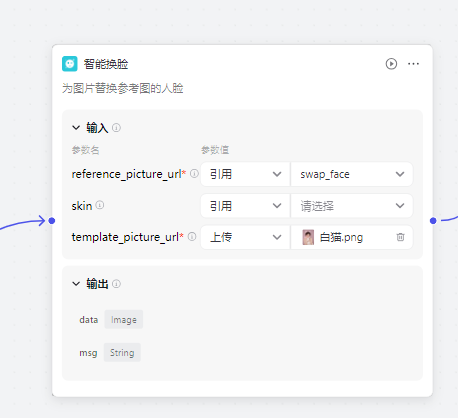
الخطوة الأخيرة هي اختيار إخراج الصورة في الخطوة السابقة.
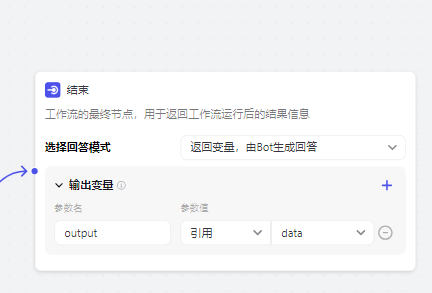
بعد الإعداد، انقر فوق "تشغيل تجريبي". هنا قمت بترتيب صورة قطة بيضاء لـ Boss Ma.
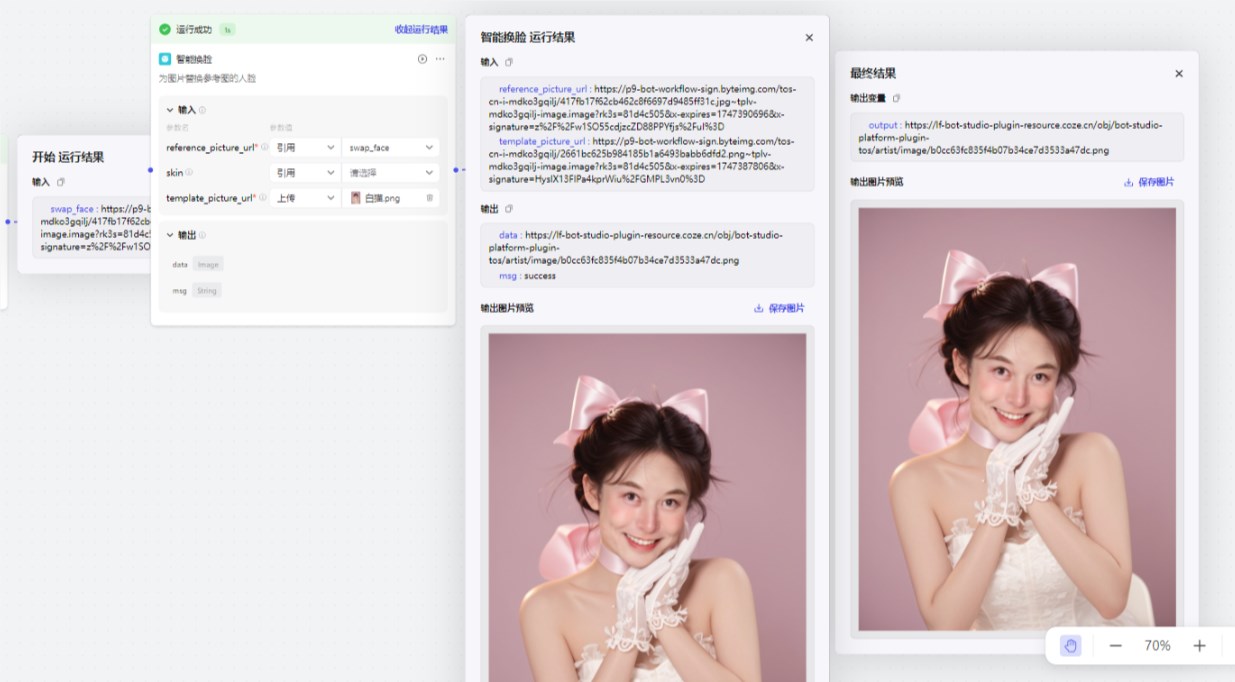
بعد الاختبار موافق، نشره. ما عليك سوى إضافة دفق الصور هذا بعد النشر.
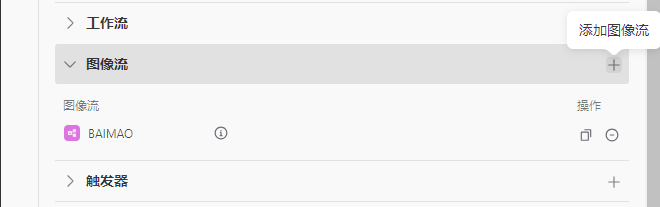
ثم قم بتحميل صورتك في المربع الأيمن بعد تصحيح الأخطاء، انقر فوق نشر، وسيتمكن الجميع من رؤية تدفق الصور الخاص بك.
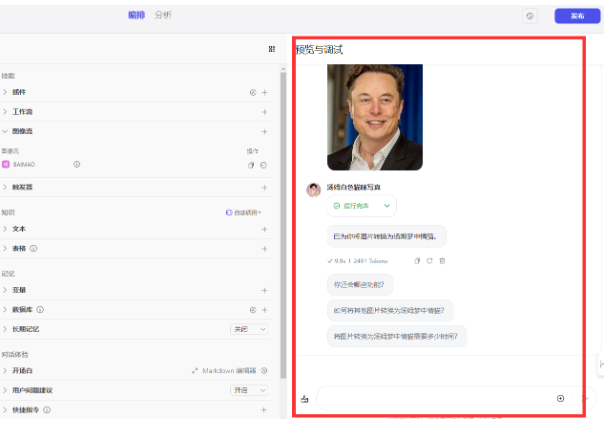
ألقِ نظرة على صورة القطة البيضاء التي خصصتها لـ Boss Ma، وكيف كانت النتيجة ~

آمل أن يساعدك هذا البرنامج التعليمي على البدء سريعًا في استخدام وظيفة تدفق الصور Coze والاستمتاع بتجربة إنشاء الصور المريحة التي يوفرها الذكاء الاصطناعي! لمزيد من النصائح حول أدوات الذكاء الاصطناعي، يرجى الاستمرار في متابعة محرر Downcodes!